Baldur’s Gate 3 наконец-то вышла из раннего доступа Steam, и ее приняли с восторгом как игроки, так и критики. Если у игры огромная база игроков, то обязательно найдутся пользователи ПК, испытывающие ошибки и проблемы с ней. Игры для ПК не застрахованы от ошибок и проблем, отчасти из-за большого количества конфигураций ПК на рынке. Baldur’s Gate 3 не стала исключением: игроки на ПК сообщают о возникновении ошибки Vulkan Error: Device Lost.
Исправления ошибки Vulkan в Baldur’s Gate 3, которые вы можете попробовать
Игроки на ПК сталкиваются с ошибкой Vulkan Error: DEVICE_LOST. при запуске игры. Существует множество причин возникновения ошибки Vulkan: несовместимость драйвера GPU, разгон GPU и другие. Ниже перечислены исправления, которые помогут игрокам устранить ошибку Vulkan.
Исправление №1: Установите бета-версию драйвера Vulkan
Пользователи ПК сообщают, что независимо от версии драйвера GPU игра вылетает с ошибкой Vulkan, но установка бета-драйвера Vulkan от Nvidia исправляет эту ошибку. Скачайте бета-версию драйвера Vulkan от Nvidia и установите его. Запустите игру, и появится всплывающее окно с сообщением о том, что установленный драйвер устарел и его необходимо обновить. Проигнорируйте всплывающее окно, запустите BG3, и ошибка Vulkan будет исправлена.
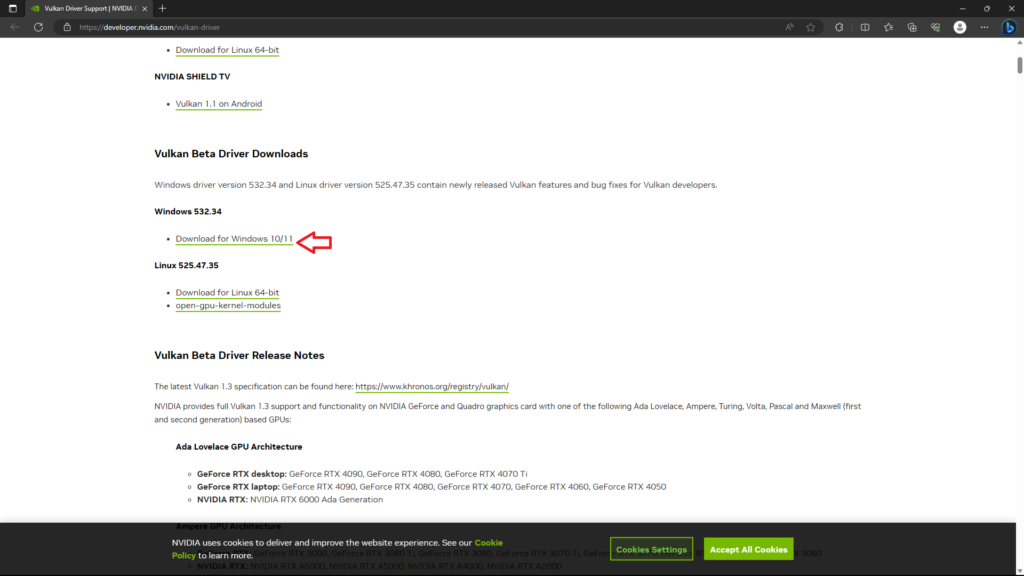
Исправление №2: Отключите разгон, включите режим отладки
Если вы разогнали свой GPU, это может быть причиной ошибки «Vulkan Error: DEVICE_LOST». Разгон графического процессора может повысить производительность игры и сделать ее нестабильной. Верните GPU к заводским настройкам, и ошибка будет устранена. Если ваш GPU разогнан на заводе, что часто бывает, включите режим отладки через панель управления Nvidia. Режим отладки заставляет GPU использовать эталонные часы GPU, рекомендованные Nvidia. Откройте Панель управления Nvidia > Справка > Режим отладки. Запустите Baldur’s Gate 3, и ошибка Vulkan будет исправлена.
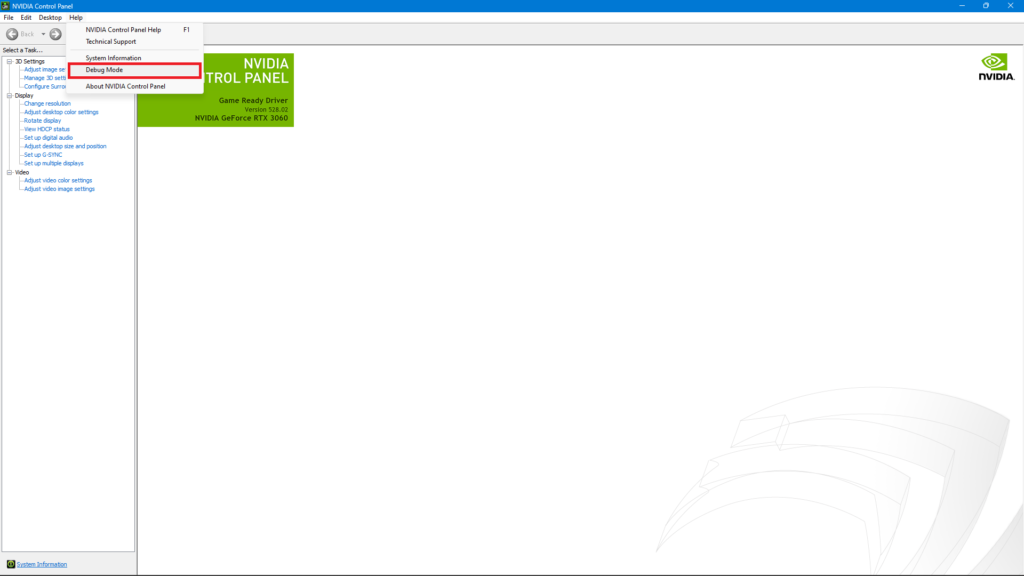
Исправление № 3: Принудительное использование DirectX 11
Если вышеперечисленные способы не помогли, и вы все еще испытываете ошибку Vulkan, вы можете исправить ее, заставив игру использовать DirectX 11. Щелкните правой кнопкой мыши на игре в библиотеке Steam > свойства > введите -dx11 и закройте окно. Запустите Baldur’s Gate 3, и теперь ошибка Vulkan должна быть исправлена.
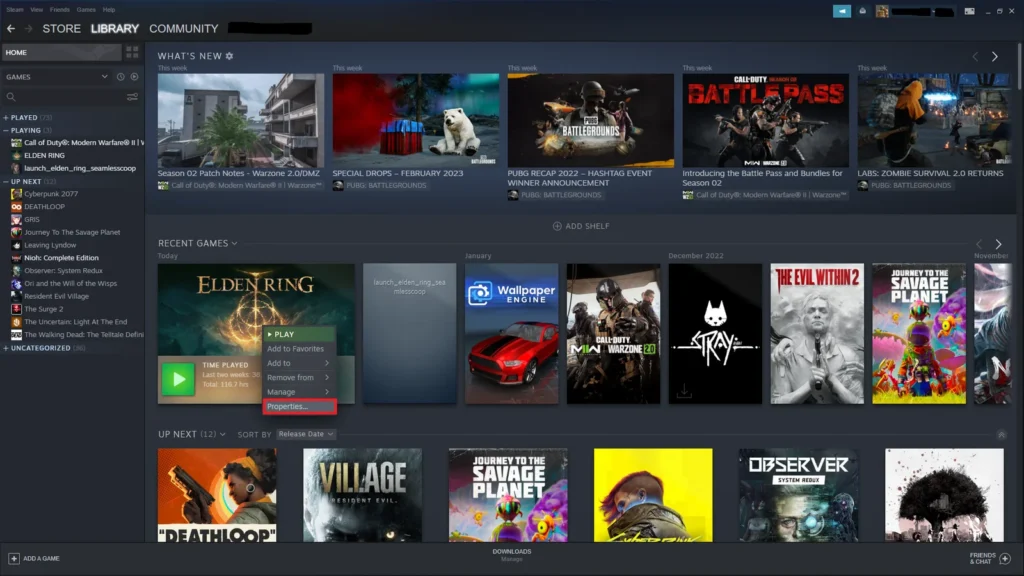
Щелкните правой кнопкой мыши на BG3 и введите свойства.
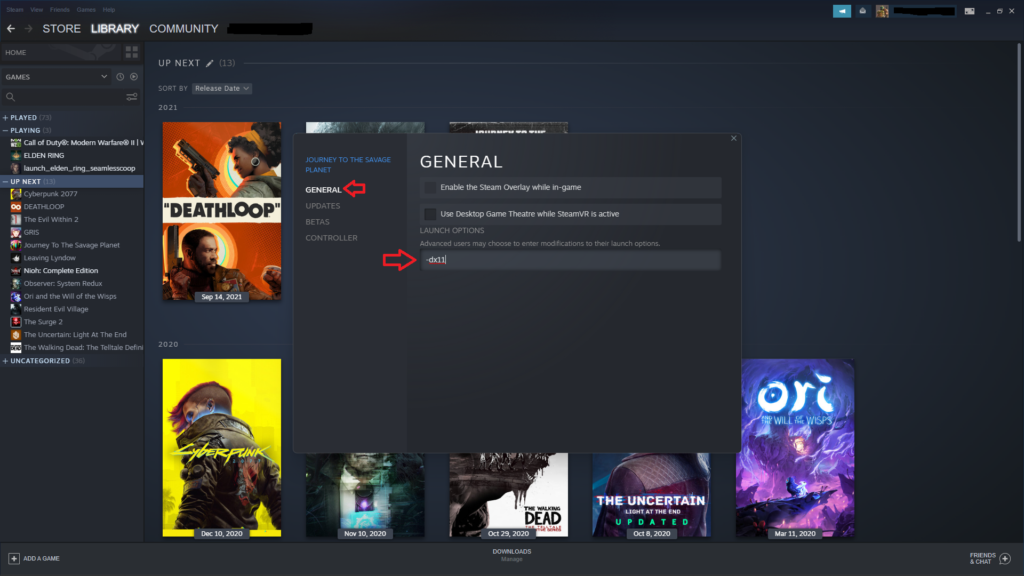
введите -dx11 в разделе Параметры запуска
Устранение #4: Переустановите драйвер GPU
Ошибка Vulkan: Ошибка Device Lost возникает из-за поврежденного или испорченного драйвера GPU. Чтобы исправить ошибку Vulkan в Baldur’s Gate 3, переустановите драйвер GPU или установите другую версию драйвера. Убедитесь, что вы выполнили чистую установку, и ошибка будет исправлена.

Загрузите драйвер и запустите установку.
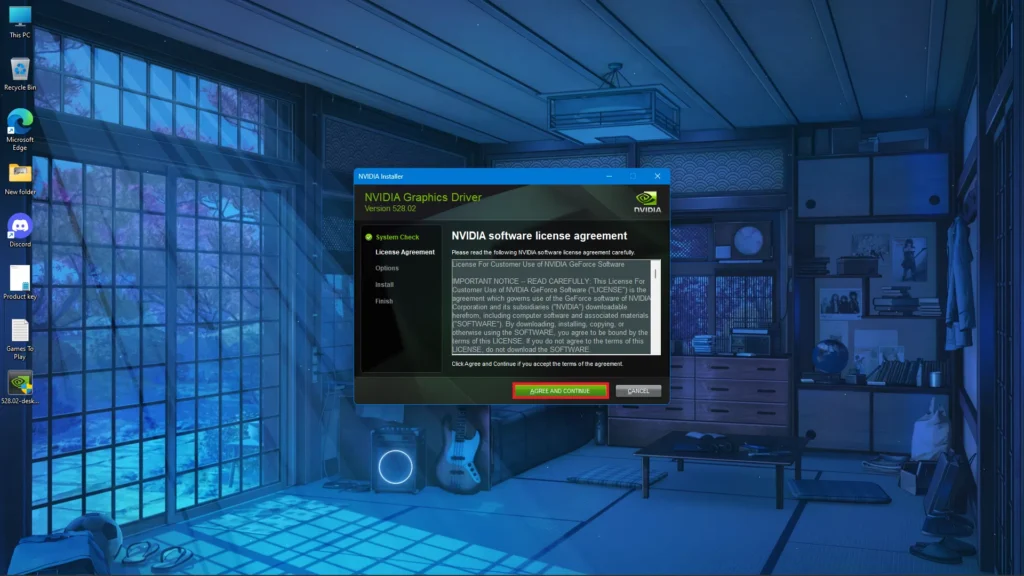
Согласитесь с правилами и условиями.
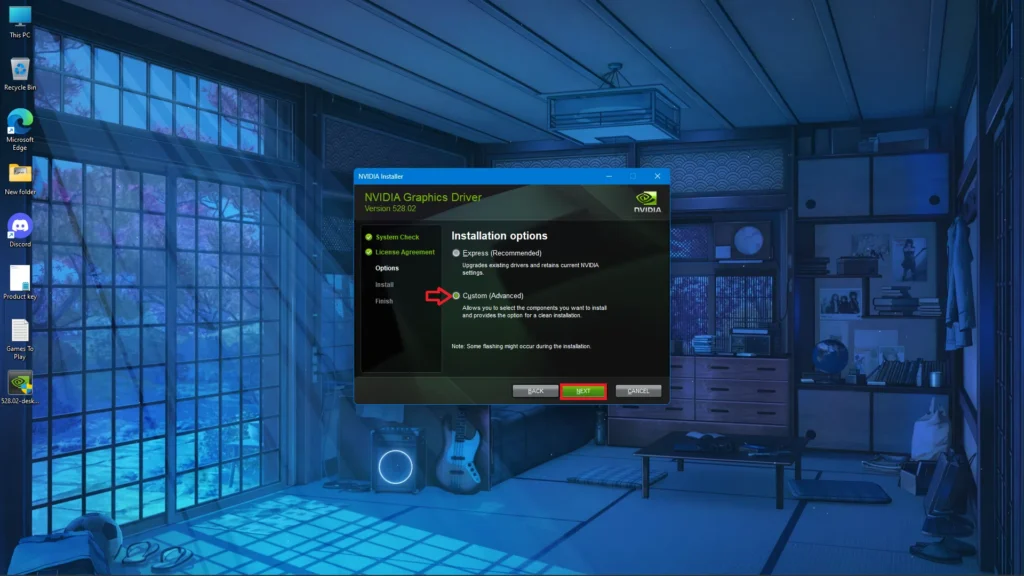
Выберите Custom и нажмите Next.
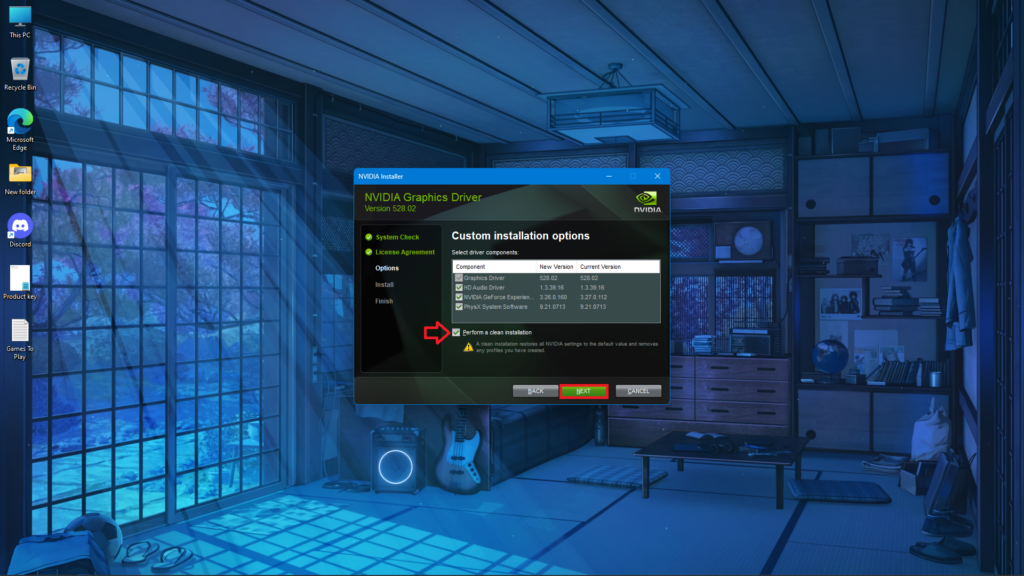
Установите флажок «Выполнить чистую установку» и нажмите Далее для установки.
Исправление № 5: Отключите ReBAR или SAM
ReBAR (для графических процессоров Nvidia) и SAM (для процессоров AMD) — это функции GPU, которые повышают производительность в видеоиграх. Однако в некоторых случаях ReBAR и SAM могут вызывать проблемы с производительностью и сбои. Если вы включили ReBAR или SAM, то это приводит к сбою Baldur’s Gate 3 с ошибкой Vulkan. Отключите ReBAR или SAM, в зависимости от вашего GPU, и ошибка Vulkan будет исправлена.
Исправление № 6: Удалите папку Larian Studios в Appdata
Большинство видеоигр создают папки в папке Appdata для хранения пользовательских настроек и других параметров игры. Файлы appdata Baldur’s Gate 3 повреждены, поэтому вы испытываете ошибку Vulkanm. Зайдите в C:Users’ahmad’ваше имя пользователя’AppDataLocal и удалите папку Larian Studios. Поиграйте в Baldur’s Gate 3, и ошибка Vulkan больше не появится.
Исправление № 7: Отключите XMP
XMP — это профиль оперативной памяти, который можно включить в BIOS, чтобы обеспечить полное использование ее потенциала. Однако известно, что XMP вызывает сбои и другие ошибки в видеоиграх, и, скорее всего, именно по этой причине вы столкнулись с ошибкой Vulkan при игре в Baldur’s Gate 3. Отключите профиль XMP в BIOS, и ошибка Vulkan будет устранена.
Исправление № 8: Отключите FSR
FSR или FidelityFX Super Resolution — это конкурент DLSS от AMD для повышения разрешения. Он позволяет всем владельцам GPU, как Nvidia, так и AMD, рендерить игру в более низком разрешении и повышать его до родного разрешения, чтобы увеличить производительность. Но в случае Baldur’s Gate 3 FSR вызывает ошибку Vulkan. Отключите FSR во внутриигровом графическом меню, и ошибка будет исправлена.
Это все, что касается исправления ошибки Vulkan в Baldur’s Gate 3. Если у вас возникли другие ошибки или проблемы с игрой, ознакомьтесь с нашим подробным руководством по ошибкам и исправлениям Baldur’s Gate 3. Кроме того, посмотрите в нашем разделе часто встречающиеся ошибки на ПК и способы их устранения.



Leave a Comment